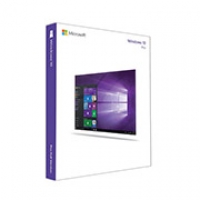Установка Windows 8.1 начинается со вставки или подключения носителя, содержащего образ системы. После этого включите компьютер и выберите устройство (флеш-накопитель или DVD) в качестве загрузочного либо в BIOS, либо в меню загрузки (см. подраздел «Устранение ошибки DISK BOOT FAILURE» текущего раздела).
Для начала установки нажмите любую клавишу, когда компьютер выдаст соответствующий запрос. Если вы не знаете, когда необходимо нажать клавишу, сразу после включения ПК нажимайте, например, клавишу Пробел. Если вы все сделали правильно, на экране появится логотип Windows — процесс установки начался.
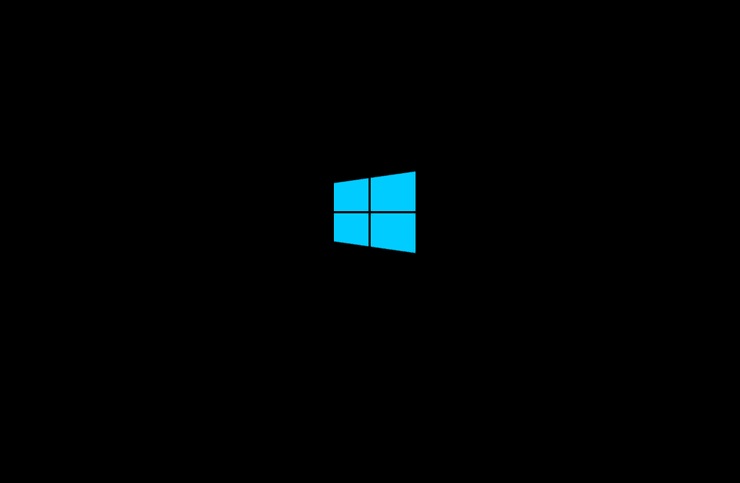
Через некоторое время появится окно выбора языка, формата даты и времени и т. д. Обычно настройки здесь заданы верно по умолчанию, поэтому нажмите кнопку Далее.
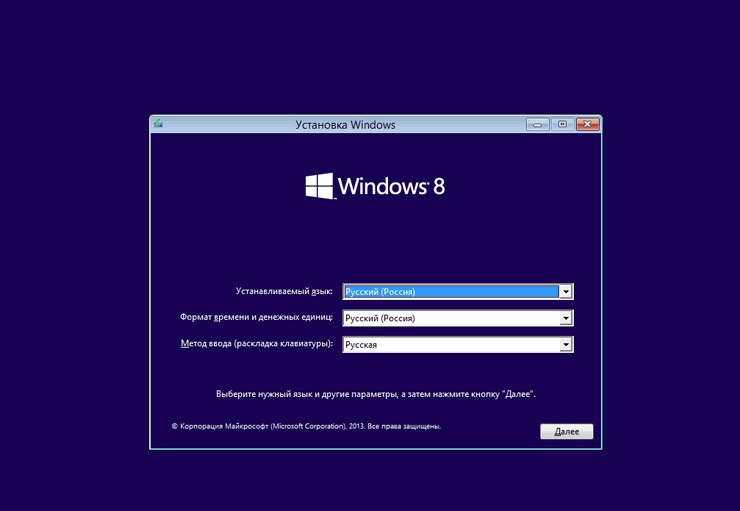
Через несколько секунд на экране отобразится окно, где необходимо нажать кнопку Установить
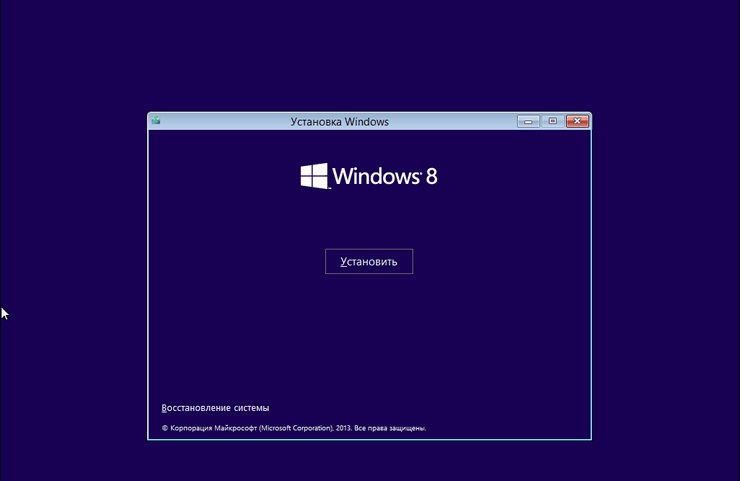
Для продолжения в следующем окне установите флажок Я принимаю условия лицензии и нажмите кнопку Далее, естественно, предварительно ознакомившись с условиями соглашения.

Следующее окно предлагает установить систему с нуля или обновить уже имеющуюся на жестком диске ОС. Чтобы с уверенностью избавиться от ошибок, полностью переустановите Windows, выбрав пункт Выборочная: Только установка Windows (для опытных пользователей).
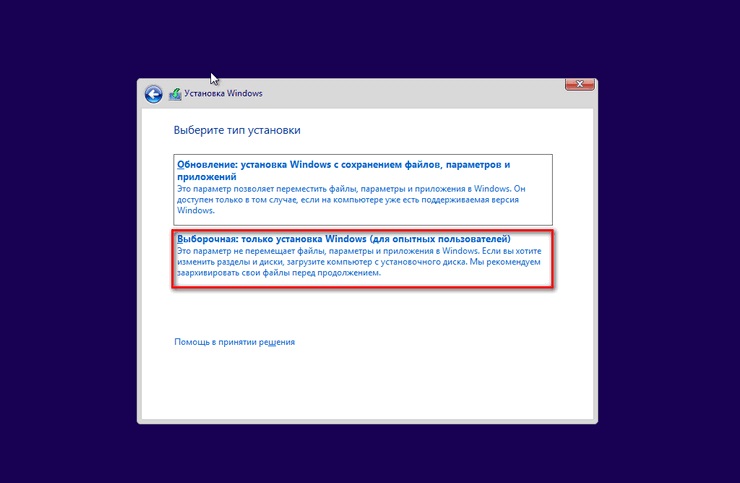
Затем откроется самое важное окно, так как от ваших действий в нем зависит, куда будет установлена система, сохранятся ли данные на других логических разделах и будет ли заново размечен жесткий диск. Это окно позволяет настроить физический жесткий диск, создать логические разделы желаемого объема, удалить ненужные тома и т. д.
Если вы купили новый компьютер, то жесткий диск пока не размечен, и вы можете самостоятельно создать логические диски, которые потом отображаются в окне Компьютер Проводника. Как разделить жесткий диск на разделы в windows читаем здесь...
Если у вас уже есть логические разделы, то создавать новые не нужно. Можно отформатировать системный том: все хранящиеся на нем файлы будут стерты.

Разобравшись с разделами, выберите том для установки системы, нажмите Далее и ждите. Последующая установка будет проходить практически без вашего участия. Только в конце нужно будет указать некоторые параметры. Имейте в виду, что во время выполнения этих операций компьютер будет периодически перезагружаться.
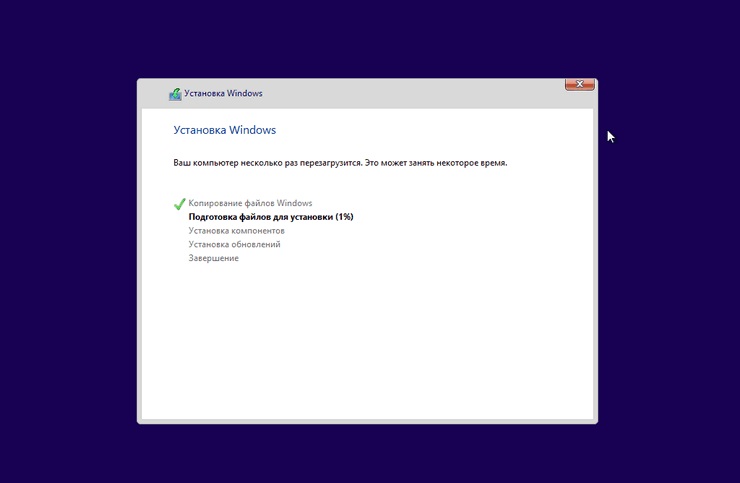
Когда установка будет подходить к концу, на экране появится окно Персонализация, где нужно будет ввести имя вашего компьютера. Наберите выбранное слово латинскими буквами. В этом же окне можно выбрать цветовую схему Windows.
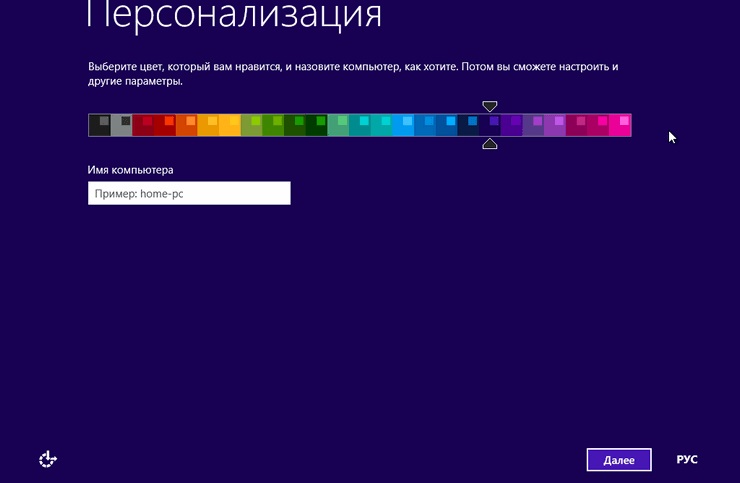
Если вы неопытный пользователь, нажмите в окне Параметры кнопку Использовать стандартные параметры. Для более продвинутых пользователей есть кнопка Настроить и несколько экранов со всевозможными параметрами.
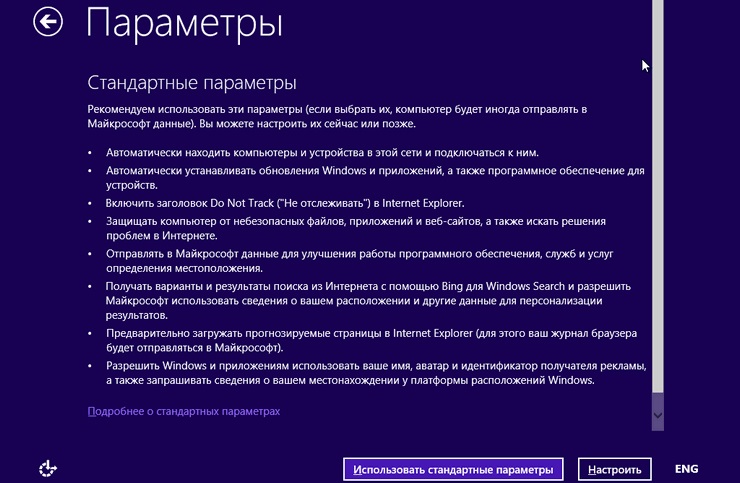
Если есть подключение к Интернету, появится окно создания учетной записи Microsoft. Если вы не хотите становиться участником сервисов корпорации, заблаговременно отключитесь от Сети — появится вариант Создать локальную учетную запись.

Последнее, что нужно настроить, — параметры главной учетной записи: имя, при желании пароль и подсказку к нему. Эта учетная запись будет использоваться в качестве административной.

Компьютер окончательно завершит установку Windows 8.1 параллельно на экране появятся сообщения.